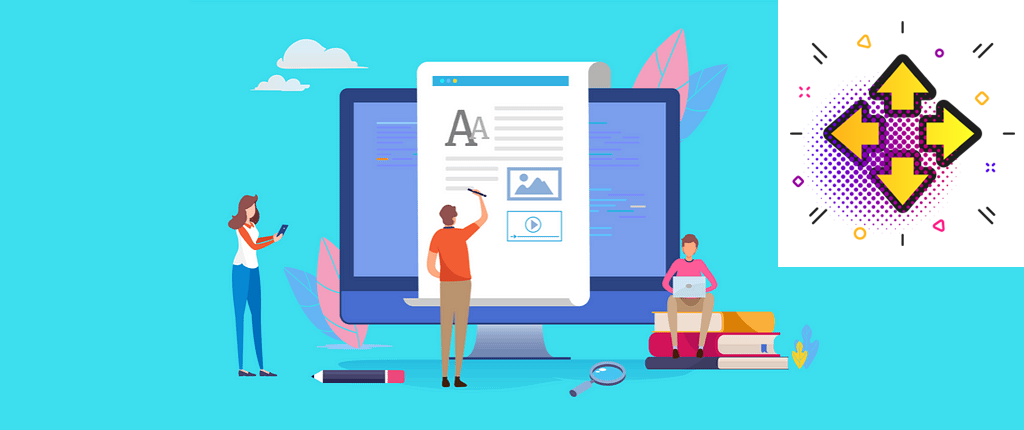
Condividi questo contenuto!
In questa guida ti mostreremo come disabilitare l’editor a schermo intero in WordPress facilmente.
Dopo l’aggiornamento, WordPress 5.4 ora apre l’editor di post e pagine in modalità a schermo intero per impostazione predefinita. Sebbene questa modalità senza distrazioni offra un’esperienza pulita e facile da usare, alcuni utenti potrebbero voler tornare alla normale visualizzazione compatta.
Perché WordPress è passato alla modalità a schermo intero per l’editor?
WordPress ha introdotto un nuovo editor chiamato The Block Editor (aka Gutenberg) in WordPress 5.0. Questo nuovo editor consente agli utenti di utilizzare blocchi per elementi comuni e creare bellissimi layout di contenuto.
Imita anche l’aspetto del tuo articolo o delle tue pagine utilizzando gli stessi caratteri e colori del tuo tema WordPress.
Tuttavia, un menu di amministrazione a sinistra e uno in alto lo facevano sembrare un po ‘disordinato. C’erano troppe opzioni sullo schermo, di cui non hai bisogno se ti concentri sulla scrittura di contenuti.
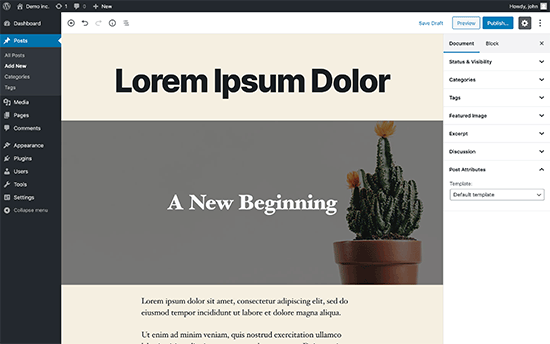
Per far fronte a questo, il core team di WordPress ha deciso di rendere l’editor a schermo intero per impostazione predefinita, in modo che gli utenti possano avere un’esperienza di scrittura senza distrazioni.
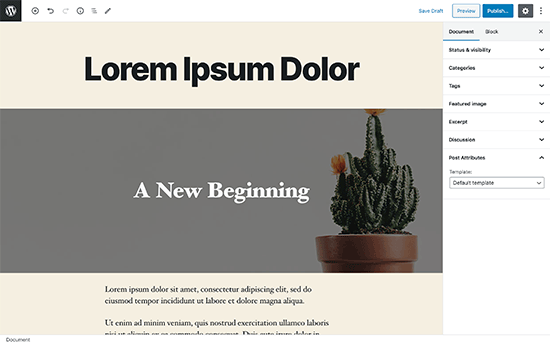
Ora, è importante notare che questa modalità a schermo intero non è una novità. Era già lì e gli utenti potevano accenderlo / spegnerlo.
Ciò che è cambiato ora è che la modalità a schermo intero sarà la visualizzazione predefinita quando si scrivono post in WordPress.
Come disabilitare la modalità a schermo intero per l’editor di WordPress (modo semplice)
È semplicissimo disattivare la modalità a schermo intero per l’editor di blocchi in WordPress.
Modifica semplicemente un articolo o una pagina e fai clic sul menu a tre punti nell’angolo in alto a destra dello schermo. Questo visualizzerà il menu delle impostazioni per l’editor dei post.
Da qui, devi semplicemente fare clic sulla “Modalità a schermo intero (Fullscreen Mode)” per disattivarla.
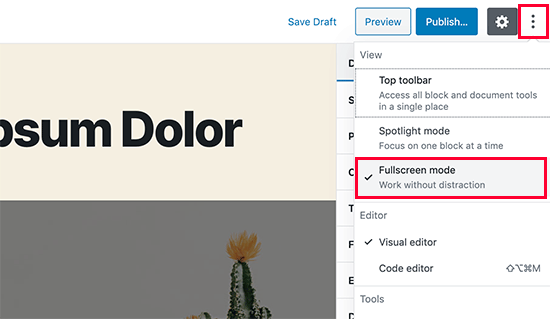
L’editor dei post uscirà immediatamente dalla modalità a schermo intero e inizierà a mostrare la barra laterale di amministrazione e la barra degli strumenti in alto.
WordPress memorizzerà la preferenza della modalità a schermo non intero nella memoria temporanea del browser.
Tuttavia, se sei passato a un browser diverso, hai utilizzato la modalità di navigazione in incognito o hai effettuato l’accesso all’area di amministrazione da un dispositivo diverso, vedrai di nuovo l’editor a schermo intero.
Se utilizzi più dispositivi, account utente o browser per accedere all’area di amministrazione di WordPress, potrebbe essere un po ‘fastidioso ripristinarlo ogni volta.
Il prossimo metodo ti aiuta a risolverlo, in modo permanente.
Come disattivare definitivamente la modalità a schermo intero in WordPress
Questo metodo richiede di aggiungere manualmente codice al tuo sito WordPress. Se non l’hai mai fatto prima, consulta la nostra guida su come aggiungere facilmente snippet di codice in WordPress.
Dovrai semplicemente inserire il seguente codice nel file functions.php del tuo tema WordPress o in un plug-in specifico del sito.
if (is_admin()) {
function jba_disable_editor_fullscreen_by_default() {
$script = "jQuery( window ).load(function() { const isFullscreenMode = wp.data.select( 'core/edit-post' ).isFeatureActive( 'fullscreenMode' ); if ( isFullscreenMode ) { wp.data.dispatch( 'core/edit-post' ).toggleFeature( 'fullscreenMode' ); } });";
wp_add_inline_script( 'wp-blocks', $script );
}
add_action( 'enqueue_block_editor_assets', 'jba_disable_editor_fullscreen_by_default' );
}
Questo codice controlla prima se un utente sta visualizzando una pagina dell’area di amministrazione. Se si, controlla lo stato dell’editor a schermo intero.
Se l’editor a schermo intero è abilitato, lo disattiva semplicemente.
Puoi comunque attivare manualmente la modalità a schermo intero dalla schermata di modifica del post e il tuo editor di post funzionerà perfettamente.
Tuttavia, se torni indietro, si spegnerà automaticamente. Questo comportamento si applica a tutti gli utenti che possono accedere all’editor dei post sul tuo sito web.
E’ tutto! Speriamo che questo articolo ti abbia aiutato a imparare disabilitare l’editor a schermo intero in WordPress facilmente.
Dichiarazione sulla trasparenza: il contenuto di B-Fast è supportato dal lettore, il che significa che se fai clic su alcuni dei collegamenti in questo post, potremmo guadagnare una piccola tassa di riferimento. Tieni presente che raccomandiamo solo prodotti che utilizziamo noi stessi e / o che riteniamo possano aggiungere valore ai nostri lettori.
Condividi questo contenuto!
Related Posts




